今のところ、パソコンの以外に、スマホで動画作成する需要も増加していますね。その中で、動画編集の工程で多用するクロマキー合成を便利にするアプリやソフトを知りたくはありませんか?
各ツールの特徴を比較して、動画の種類や目的に合わせて選べば、クロマキー撮影の後より簡単に合成を進められることでしょう。
本記事ではグリーンバックを使ったクロマキー合成用のアプリ、ソフトを6種類紹介していきます。

Part 1.クロマキー合成アプリ4選
最近ではスマホでクロマキー合成が可能なアプリも増えてきました。
それでは、まずiPhoneとAndroidの2つの主流なスマホ向けアプリから、クロマキー合成におすすめのものを合計4つを紹介します。
1Video leap ― iPhone向け
「Video leap」はiPhone向けにリリースされている高機能な動画編集アプリの1つです。グリーンバックやクロマキー合成はもちろん、豊富なテンプレートや色調補正、ピクチャー・イン・ピクチャーなど本格的な編集も可能です。
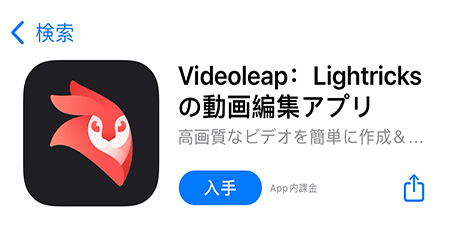
基本情報
| スタイル | 本格的 |
| 日本語対応 | ◯ |
| 価格 | 無料版あり 有料版は680円~8500円 (※期間などで価格が変化します) |
| 操作のしやすさ | 少しむずかしい |
| おすすめ度 |
Video leapのおすすめポイント
- 無料版でも多くの機能を使用できることで簡単な編集には対応可能。
- 素材やテンプレートが豊富にあり、動画制作を助けてくれる。
2Perfect Video ― iPhone向け
2つ目のクロマキー合成アプリ「Perfect Video」は、iPhone向けの動画編集とスライドショー編集が可能な老舗のアプリです。オーディオ追加や分割、逆再生など基本的な編集機能が満載で、ユーザーに好評です。有名なプラットフォームに直接投稿も可能で人気を維持しています。
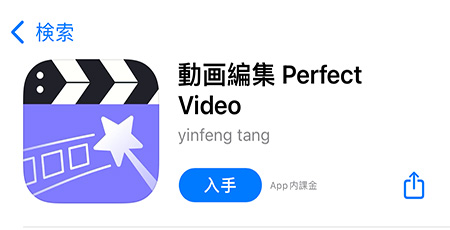
基本情報
| スタイル | ややシンプル |
| 日本語対応 | ◯ |
| 価格 | 無料版あり 有料版は600円 |
| 操作のしやすさ | 普通 |
| おすすめ度 |
Perfect Videoのおすすめポイント
- 長期間のアップデートで様々な機能が追加されている。
- 編集機能に対して比較的安価であり、無料版でのお試しも嬉しい
3GOM Meme ― Android向け
もう1つの「GOM Meme」はAndroid向けにリリースされた、クロマキー合成に特化したアプリになっています。使い方も非常にシンプルです。いくつか効果音とフィルターも提供されているが、面白い動画が作成可能です。
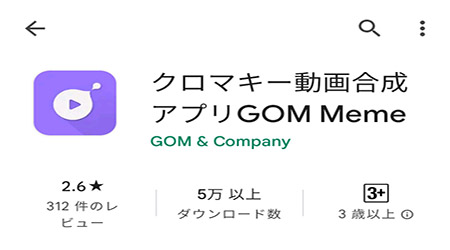
基本情報
| スタイル | シンプル |
| 日本語対応 | ◯ |
| 価格 | 無料 |
| 操作のしやすさ | シンプル |
| おすすめ度 |
GOM Memeのおすすめポイント
- クロマキー合成だけが目的であれば、シンプルに解決できる。
- 無料アプリなので余分な費用が抑えられる。
4Casttingo ― Android向け
最後におすすめする「Casttingo」はライブ配信中などに活躍するクロマキー合成アプリです。最新のAIによってストリーミングしながら複数のグリーンバック合成などが可能になるのは抜群です。背景テンプレートの文字や装飾は自由に編集できるのも便利です。
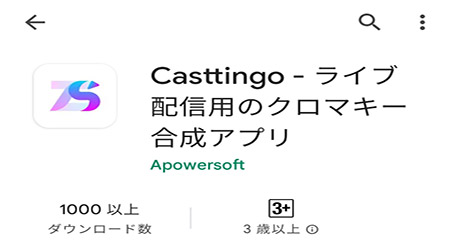
基本情報
| スタイル | 配信者向け |
| 日本語対応 | ◯ |
| 価格 | 無料 |
| 操作のしやすさ | 簡単 |
| おすすめ度 |
Casttingoのおすすめポイント
- YouTubeライブなどにそのまま使えるので、配信者には嬉しいアプリ。
- いわゆる盛りを作るための簡単な加工などがワンタッチで切り替えられる。
Part 2.クロマキー合成ソフト2選
ここからはPCで使用可能なクロマキー合成ソフトを2つ紹介していきます。操作の便利さから見ると、本格的な動画編集をしたい方はやはりPCを使った編集がおすすめです。
1Filme
ビデオエディター「iMyFone Filme(フィルミ)」は動画編集に必要な機能を1つのソフトで完結させられる高機能なツールです。クロマキー合成機能はもちろん、モザイク加工や反転、マスキングなども簡単に行えます。
さらに、200種類のテキスト、140種類に超える素敵なステッカー、110種類以上のトランジションなど豊富な素材があるので、初心者でもプロのような動画編集が可能になっています!
Filmeのクロマキー合成に関する動画マニュアル⇩
基本情報
| スタイル | 多機能、高機能 |
| 日本語対応 | ◯ |
| 価格 | 無料版あり 月額/2980円、永久/5980円 |
| 操作のしやすさ | 直感的、シンプル |
| おすすめ度 |
Filmeのおすすめポイント
- 20種類以上の動画フォーマットの入力、9種類の出力がサポートされるが、再生と共有に便利。
- UIはユーザーフレンドリーで、初心者でも安心に使える。
2iMovie
最後に推薦するクロマキー合成ソフトは「iMovie」です。これはMacユーザーにはお馴染みの動画編集ツールでしょう。フェードイン・アウトやテキスト、トランジション追加など基本的な機能が内蔵され、Appleデバイスにスムーズに対応するので、多くの人に愛用されています。
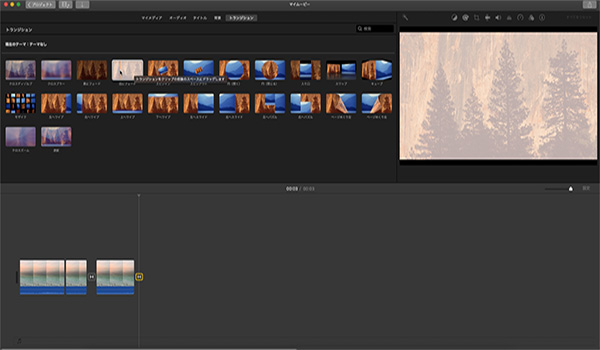
基本情報
| スタイル | シンプル |
| 日本語対応 | ◯ |
| 価格 | 無料 |
| 操作のしやすさ | 慣れるまで少し時間がかかる |
| おすすめ度 |
iMovieのおすすめポイント
- Macに標準搭載するソフトで、別にインストールしなくても無料でグリーンバック合成できる。
- 簡単なテンプレート編集であれば対応出来る。
Part 3.クロマキー撮影の注意点
クロマキー合成する時に、切り抜いていないところや切り抜きすぎるところがあれば、けっこう悩ましいね。この問題を解決するには、撮影を注意しなければなりません。
続いては、クロマキー撮影について、知っておくべきポイントをいくつか紹介していきます。ぜひ参考にしてみてください。
01 グリーンバックのたるみに注意
グリーンバック素材を撮影する時に、背景に使っている布などがたるんだり歪んでいると、クロマキー合成をする時にうまく切り抜けないことがあります。しっかりと背景は張りのある状態で撮影しましょう。
02 光源を均一にする
グリーンバック素材の撮影時には光源に注意する必要があります。陰影が付いてしまうと、これも編集する時に色合いのムラが発生する原因になります。光源の位置は360度から均一になるように調整しましょう。
03 反射する物を避ける
サングラスやアクセサリーなどの光を反射するものはクロマキー素材にとってあまり良い影響を与えません。反射した部分がライトなどに当たると、背景の色と同化してしまい、必要のない部分までも切り抜かれてしまいます。
最後に
今回はクロマキー合成を中心に、おすすめのアプリとソフト、さらに撮影のコツを紹介してきました。
もう一度強調したいですが、簡単な映像や短い作品であれば、スマホアプリなどでも対応できることはあります。ただし、精度の問題や操作性としてはやはり不便だと感じることも多くなるでしょう。
継続的に動画編集をしたり、クロマキー合成を多用するのであれば、「iMyFone Filme(フィルミ)」のように高機能かつコスパのよいソフトを1つ持っておくと非常に便利です。
ぜひここでダウンロードして試みてください!

